Maison >tutoriels informatiques >Installation du système >Comment mettre à jour votre ordinateur avec le dernier système
Comment mettre à jour votre ordinateur avec le dernier système
- WBOYWBOYWBOYWBOYWBOYWBOYWBOYWBOYWBOYWBOYWBOYWBOYWBavant
- 2024-02-03 09:05:022064parcourir
Certains amis utilisent le système Windows et souhaitent mettre à niveau vers le dernier système de leur ordinateur, mais ils ne savent pas comment le faire. Nous vous présentons ici la dernière méthode de mise à niveau du système pour votre ordinateur. Amis qui ne savent pas comment l'utiliser, venez jeter un œil ! J'espère que cela aidera tout le monde !

Comment mettre à jour votre ordinateur avec le dernier système
Méthode 1 : utiliser Windows Update
1 Assurez-vous d'utiliser le même compte de connexion Microsoft du programme Windows Insider lors de votre inscription. Appuyez sur Windows Update.
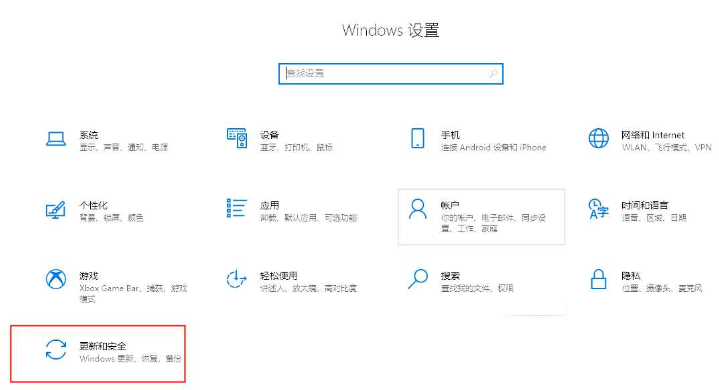
2. Cliquez ensuite sur Rechercher les mises à jour.
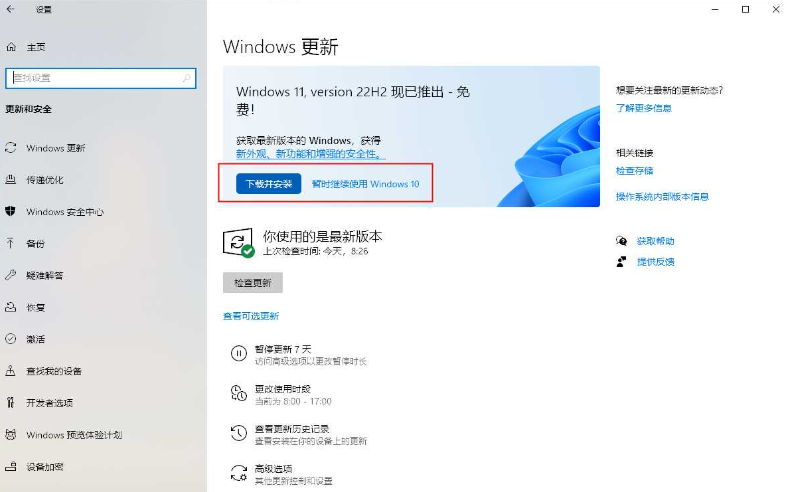
3. Attendez que Windows mette à jour le chèque si tout se passe bien. beta ou dev Les mises à jour des fonctionnalités de la chaîne doivent apparaître dans cette liste. Si nécessaire, cliquez sur Télécharger et installer. Idéalement, vous n'auriez pas à le faire à moins d'utiliser une connexion de mesure.
Ça y est ! Asseyez-vous, détendez-vous, laissez, laissez, laissez ! Windows Update fait son travail. En fonction de votre réseau actuel et de la bande passante disponible, le téléchargement peut prendre un certain temps. Une fois terminé, vous serez invité à redémarrer votre système et la mise à jour démarrera après le redémarrage de votre système. Votre ordinateur redémarrera plusieurs fois lors de l'installation des mises à jour, c'est tout à fait normal.
Méthode 2 :
Réinstallez le système en un clic : « Comment changer le système informatique ? Comment réinstaller le système sur l'ordinateur [recommandé pour les débutants]
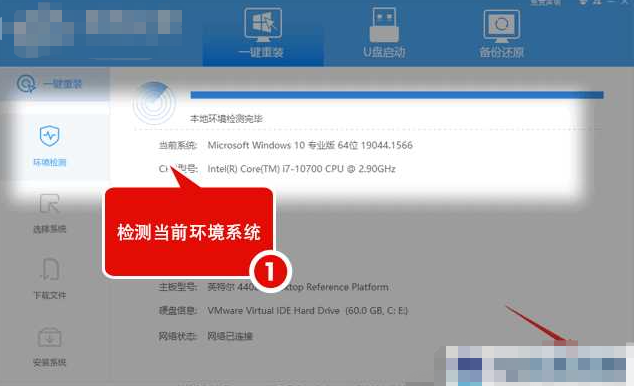
Méthode 3 :
Téléchargez l'image et réinstallez le système.
Recommandation système : 22H2 22621.1105 dernière version officielle
Le 13 septembre, Microsoft a publié KB5028256 pour Windows Insider dans le canal bêta pour les membres du projet. Après la mise à jour, les utilisateurs passeront à la dernière version 22621.2283. mis à jour à partir de "Sticky". Supprimez l'élément de menu vide dans le menu "Clé". Ce problème apparaîtra à l'avenir lorsque les utilisateurs installeront KB5029351 et résoudra également les problèmes de sécurité de Windows en tant que système d'exploitation. mise à jour quotidienne KB5029351 publiée le 22 août 2023. Adoptez le dernier système officiel de Microsoft Windows 11 22H2 22621.2283 Version professionnelle optimisée, le système est sûr et stable, a une forte fluidité, une bonne compatibilité et prend parfaitement en charge les nouveaux et anciens modèles. Après l'installation, le système. la partition prend environ 10 Go
Recommandation système : Windows10 22H2 19045.2546 version officielle 64 bits
Ce qui précède est le contenu détaillé de. pour plus d'informations, suivez d'autres articles connexes sur le site Web de PHP en chinois!
Articles Liés
Voir plus- La mise à niveau du système Win10 vers la version 1903 a échoué
- Y a-t-il des inconvénients à mettre à niveau votre système informatique ?
- Comment nettoyer les fichiers d'hibernation Win11
- Comment ajouter de l'espace au lecteur C dans le système Win11
- Que dois-je faire si mon ordinateur portable ASUS ne prend pas en charge l'installation du système Win7 ?

